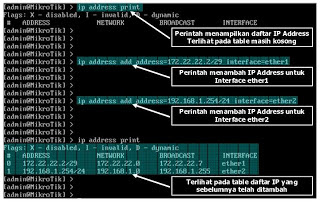Artikel kali ini membahas tentang proses instalasi dan konfigurasi Mikrotik sebagai Server. MikroTik RouterOS™ adalah sistem operasi linux yang dapat digunakan untuk menjadikan komputer menjadi router network yang handal serta mencakup berbagai fitur yang dibuat untuk IP Network dan jaringan wireless.
Spesifikasi perangkat minimal yang dibutuhkan yaitu:
1. CPU dan Motherboard - bisa dgn P1 ~ P4, AMD, cyrix asal yang bukan multi-prosesor
2. RAM - minimum 32 MiB, maximum 1 GiB; 64 MiB atau lebih sangat dianjurkan, kalau mau dibuat proxy , dianjurkan 1GB… perbandingannya, 15MB di memori ada 1GB di proxy..
3. HDD minimal 80MB parallel ATA atau Compact Flash, tidak dianjurkan menggunakan UFD, SCSI, S-ATA
4. NIC 10/100 atau 100/1000
Untuk keperluan beban yang besar ( network yang kompleks, routing yang rumit dll) disarankan untuk
mempertimbangkan pemilihan resource PC yang memadai.
Untuk info lebih lengkap bisa dilihat di
www.mikrotik.com Anda juga dapat mendownloadnya secara gratis disitus tersebut namun hanya Free trial untuk 24 jam saja karena Mikrotik bukanlah free software, artinya kita harus membeli licensi terhadap segala fasiltas yang disediakan.
Kita bisa membeli software MikroTik dalam bentuk “licence” di CITRAWEB, UFOAKSES, PC24 yang diinstall pada HardDisk yang sebelumnya download/dibuat MikroTik RouterOS ISO ke keping CD atau disk on module (DOM). Jika kita membeli DOM tidak perlu install tetapi tinggal pasang DOM pada slot IDE PC kita.
Berikut adalah langkah-langkah instalasi Mikrotik melalui CD:
1. Setup BIOS agar dapat Booting melalui CD
Pilih CDROM pada bagian 1st Boot Device, setelah itu tekan tombol ESCAPE lalu tekan F10 dan pilih ‘Yes’
2. Masukkan CD instalasi Mikrotik setelah Loading maka akan muncul jendela awal instalasi seperti pada gambar di bawah. Pilih semua paket instalasi menggunakan tombol panah dan tandai menggunakan tombol spasi [Space Bar], untuk mulai menginstall tekan huruf ‘i’
3. Tekan ‘y’ jika Anda ingin mempertahankan konfigurasi lama, jika ingin melakukan fresh install tekan ‘n’
4. Tekan ‘y’ untuk lanjut ke proses pembuatan partisi dan format Harddisk
5. Proses pembuatan partisi dan format Harddisk
6. Proses instalasi paket-paket yang telah dipilih sedang berlangsung
7. Proses instalasi selesai, tekan ENTER untuk reboot, jangan lupa mengeluarkan CD instalasi Mikrotiknya
8. Proses Loading untuk masuk ke sistem Mikrotik, tekan ‘y’ jika Anda ingin melakukan pengecekan pada Harddisk.
9. Jendela Login, isi Login dengan admin sedang Password dikosongkan saja, lalu tekan ENTER
10. Jika Anda berhasil Login maka akan muncul tampilan Prompt seperti pada gambar
Sebelum masuk ke proses konfigurasi, agar lebih mudah dipahami berikut saya gambarkan topologi jaringan sebagai contoh kasus yang kemudian akan kita implementasikan dalam bentuk konfigurasi Mikrotik. Ini sebagai contoh saja, aslinya Anda harus menyesuaikan dengan kondisi jaringan Anda sendiri.
Berdasar pada gambar topologi yang sudah dibuat, ada beberapa hal yang nantinya harus dilakukan, yaitu:
- Menentukan IP Address untuk Interface Public dan Local pada Gateway Mikrotik, dimana Interface Public akan terkoneksi ke Jaringan Internet sedang Interface Local akan terkoneksi ke Jaringan Local.
- Menentukan IP Address disetiap Client, sesuaikan seperti pada gambar topologi.
- Menentukan Routing pada Gateway Mikrotik sehingga dirinya sendiri sudah harus bisa terkoneksi ke Internet.
- Mengaktifkan NAT pada Gateway Mikrotik agar setiap Client dapat terkoneksi ke Internet.
- Membatasi penggunaan bandwidth download dan upload untuk masing-masing Client, seperti terlihat pada gambar topologi.
Dari hal-hal yang kita lakukan di atas menjadi panduan bagi kita untuk menentukan apa saja yang harus kita kerjakan, berikut langkah demi langkah proses konfigurasinya :
I. Langkah-langkah konfigurasi IP Address Gateway Server Mikrotik
a. Karena Gateway Mikrotik akan menghubungkan area local dan area public maka pada PC Gateway sudah
harus terpasang minimal 2 buah Ethernet Card, dalam hal ini Interface Public dan Interface Local. Sebagai
langkah awal kita harus memastikan bahwa kedua interface telah dikenali oleh PC Gateway.
Untuk itu masuk ke sistem mikrotik setelah sebelumnya Login, lalu ketikkan perintah berikut pada prompt :
[admin@MikroTik] > interface ethernet print
Jika kedua interface terdeteksi maka akan tampil seperti terlihat pada gambar:

b. Konfigurasi IP Address untuk kedua Interface
II. Konfigurasi IP Address Client-01, cara yang sama dilakukan pada Client-02 dan Client-03, yang berbeda hanyalah IP Address yang diberikan.
 III.
III. Menentukan Routing Gateway Mikrotik agar bisa terkoneksi ke Internet
A. Untuk melakukan konfigurasi pada Gateway Mikrotik kali ini kita akan menggunakan Tools bawaan Mikrotik sendiri yang bernama WINBOX, alasan utama menggunakan winbox karena aplikasi tersebut sudah berbasis GUI sehingga lebih mudah dan telah berjalan di atas OS Windows. Cara memperoleh aplikasi winbox yaitu dengan mendownloadnya dari Gateway Mikrotik via Web, untuk itu sebelumnya pastikan dulu PC Client telah terkoneksi ke Gateway Mikrotik. Cara termudah untuk memastikan hal itu adalah dengan melakukan tes PING dari Client ke Gateway Mikrotik, jika sudah ada pesan Reply berarti telah terkoneksi dengan baik. Selanjutnya pada client yang menggunakan OS Windows, buka Internet Explorer atau program Web Browser lainnya lalu pada Address ketikkan alamat IP dari Gateway Mikrotik.


B. Jalankan program winbox
C. Setting Routing ke Internet Gateway, lihat kembali gambar topologi jaringannya sebagai panduan.
IV. Mengaktifkan NAT pada Gateway Mikrotik agar setiap Client dapat terkoneksi ke Internet.
a. Buka Jendela Firewall, lalu buka buka table NAT.
b. Masukkan IP Address Client dalam aturan NAT agar Client dapat mengakses Internet.
Ulangi langkah di atas untuk Client-02 dan Client-03.
c. Tampilan tabel NAT seharusnya akan tampak seperti gambar berikut:
Pada tahapan ini seharusnya semua Client sudah bisa terkoneksi ke Internet.
V. Membatasi penggunaan bandwidth untuk masing-masing Client tidak ada satupun Client yang akan memonopoli
penggunaan bandwidth. Kita akan menggunakan metode “Queue Tree” untuk membatasi penggunaan
bandwidth pada Client. Karena dengan metode Queue Tree kita akan lebih leluasa dalam menerapkan aturanaturan dalam pembatasan bandwidth, tidak demikian jika kita menggunakan metode “Simple Queue”.
a. Langkah pertama kita harus membuat aturan di Firewall pada tabel MANGLE, untuk memberikan tanda
“mark” pada paket-paket yang masuk dan keluar dari Gateway Mikrotik ke masing-masing Client.
Gambar sebelumnya merupakan langkah untuk membuat ‘Mark Connection’ atau penanda koneksi, langkah selajutnya masih merupakan lanjutan dari langkah sebelumnya, namun kali ini kita akan membuat ‘Mark Packet’ atau penanda paket, silahkan ikuti langkah-langkah seperti pada gambar.
Langkah pertama diawali dengan meng-klik tanda ‘+’ pada Tab Mangle, seperti ditunjukkan pada langkah ke-4 pada gambar sebelumnya
Ulangi langkah pembuatan ‘Mark Connection’ dan ‘Mark Packet’ untuk Client-02 dan Client-03, yang
berbeda hanya pada bagian : Src. Address, New Connection Mark dan New Packet Mark yang
nantinya disesuaikan dengan Client-02 dan Client-03. Hasil akhirnya seperti pada gambar di bawah :

b. Konfigurasi ‘Queue Tree’, untuk besar bandwidth download dan upload untuk masing-masing Client
silahkan lihat kembali gambar topologi jaringan.
Pengaturan bandwidth download untuk Client-01

Pengaturan bandwidth upload untuk Client-01
Lakukan langkah yang sama untuk mengatur bandwidth download dan upload untuk Client-02 dan Client-03. Bagian yang berbeda hanya pada : Name, Packet Mark, Limit at dan Max Limit.
Tampilan Akhir pengaturan bandwidth untuk masing-masing Client akan terlihat seperti pada gambar berikut:
Gambar di atas juga nantinya akan dimanfaatkan untuk memantau penggunaan bandwidth Download dan Upload pada masing-masing Client.